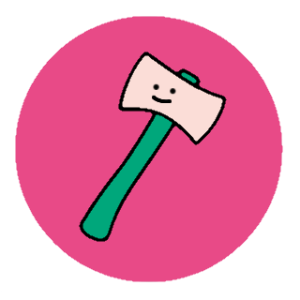マネタイズへの第一歩!AI画像生成をはじめよう!DALL-E3(無料版)

とし坊
Bing Image CreatorでDALL-E3(無料版)を使う方法 - 初心者向けチュートリアル
Bing Image Creatorは、Microsoftが提供するAIを活用した画像生成サービスです。
このBing Image CreaterにはDALL-E3が搭載されており、テキストのプロンプトから高品質な画像を作成できます。DALL-E3で生成された画像は基本商用利用OK(2023年10月現在)なので、ブログやSNSはもちろん、オリジナル商品(Tシャツやデザイン提供)での販売も可能です。
このチュートリアルでは、初心者向けにBing Image CreatorでDALL-E3(無料版)を使う方法について解説します。
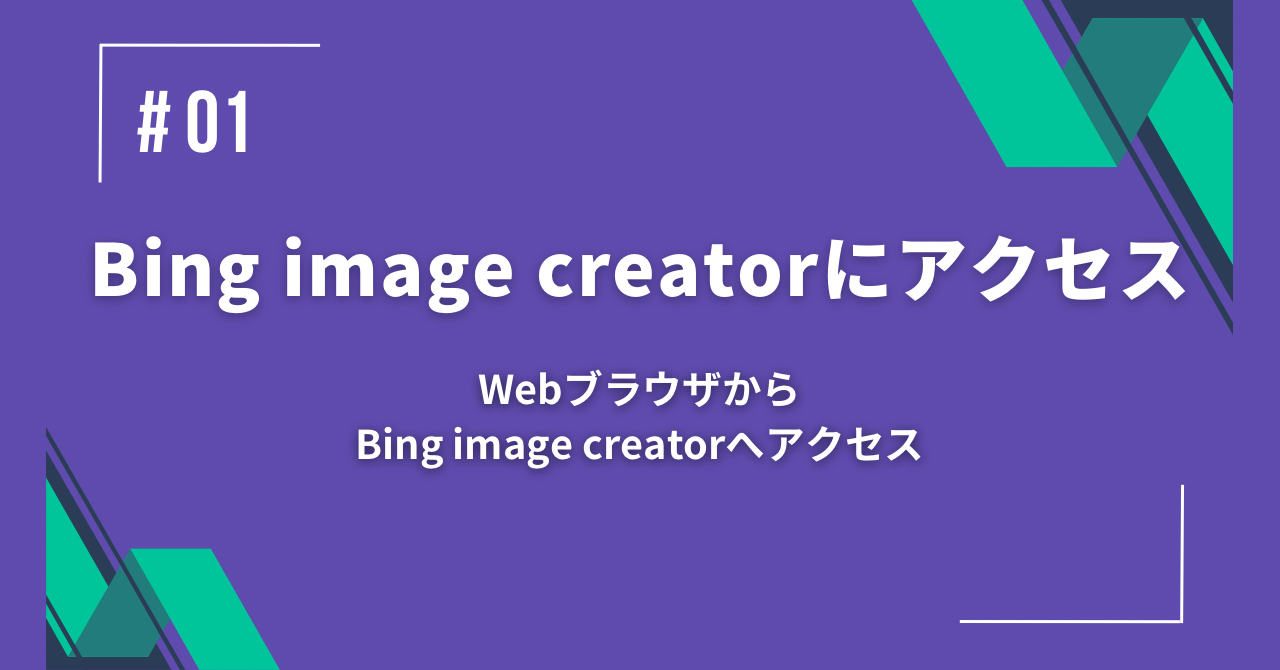
1. Bing Image Creatorにアクセス
Bing Image Creatorを使用するには、まずWebブラウザからアクセスする必要があります。
- BingやGoogleなどの検索エンジンで「Bing Image Creator」と検索すると、上位に公式サイトが表示されるのでクリックします。
- または、URL欄に「https://www.bing.com/images/create」と入力。
- Bing Image CreatorはMicrosoftアカウントでのサインインが必要です。アカウントをお持ちでない場合は、新規作成する必要があります。
- スマートフォンからでもアクセスは可能ですが、画像生成の操作性を考えると、デスクトップPCでの利用をおすすめします。
- 初めての方には作成回数に制限がある場合があります。利用を重ねると制限は解除されます。
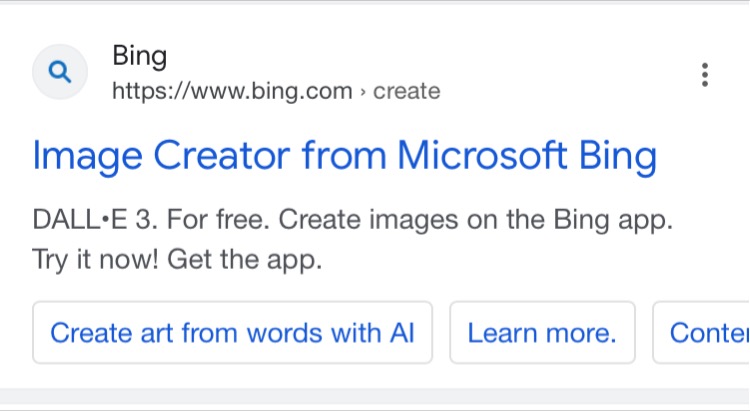
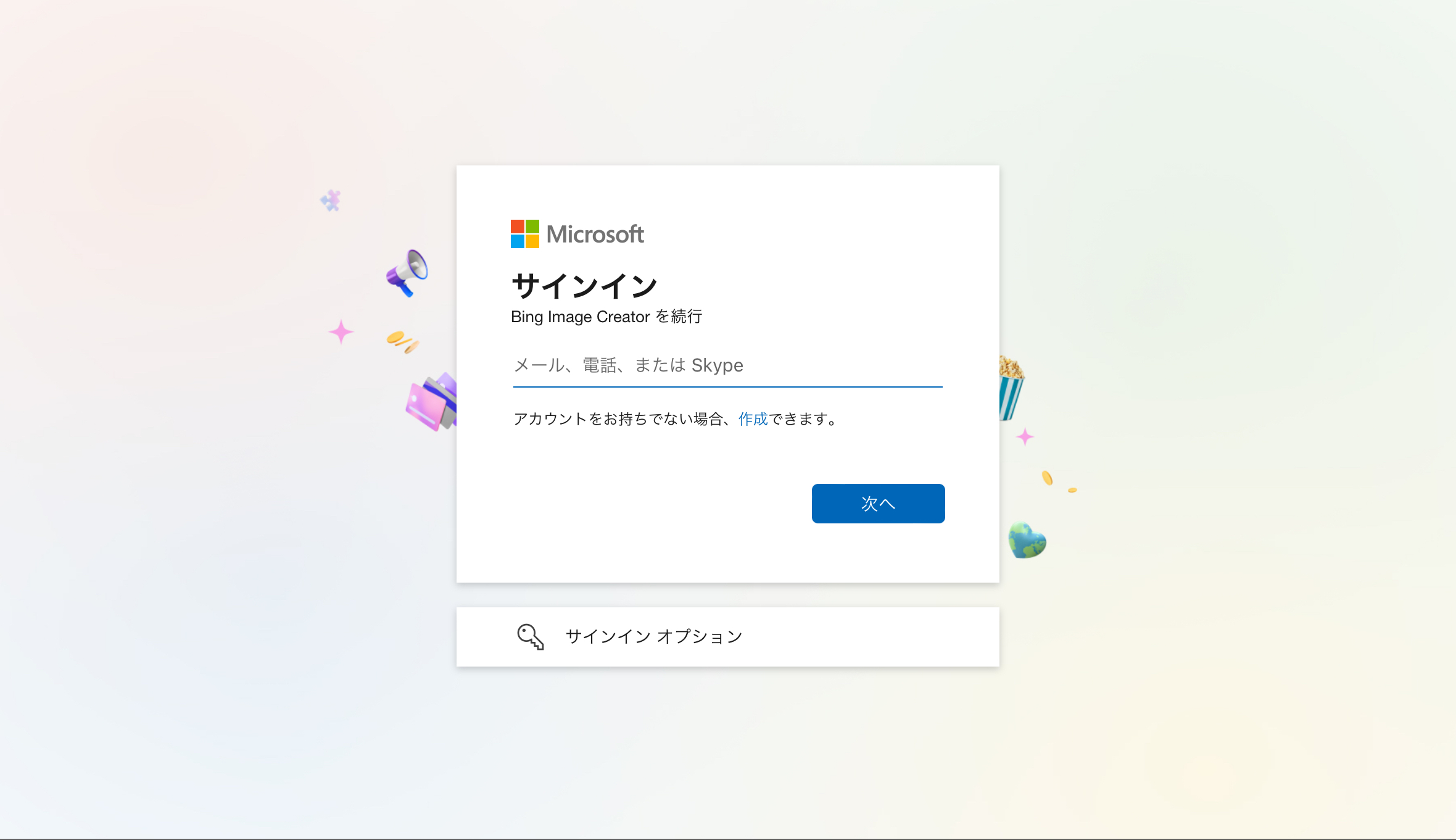
このように、WebブラウザからBing Image Creatorにアクセスし、Microsoftアカウントでサインインすることで、画像生成の機能を利用できるようになります。

2. プロンプト(テキスト)を入力
プロンプトは、生成したい画像の内容をテキストで説明するためのキーワードや文章です。
- 単語や簡単なフレーズを入力するだけでも画像は生成されますが、より詳細なプロンプトを入力することで、意図した通りの画像を作成しやすくなります。
- プロンプトには、主要なオブジェクト、場所、雰囲気などをできるだけ具体的に記述します。例えば「美しい夕焼の南の島のビーチ」など。
- 複数のオブジェクトを組み合わせたり、イメージを膨らませるフレーズを加えることも可能です。例えば「美しい夕焼の南の島のビーチ。パステルカラーのイラスト。」など。
- プロンプトはできるだけ短く、要点を絞った記述を心がけます。必要のない形容詞や冗長なフレーズは除外すると良いでしょう。
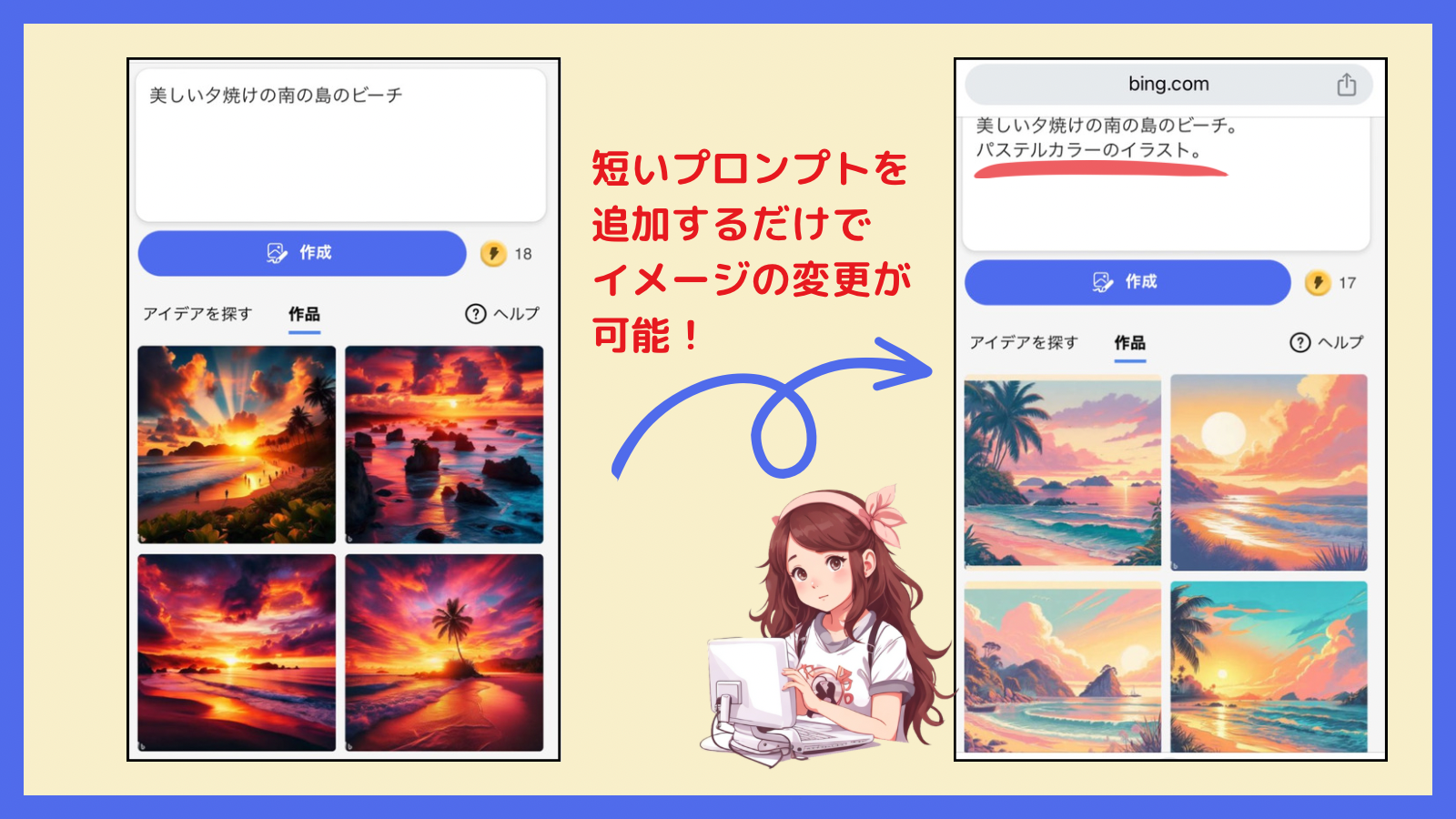
適切なプロンプトを入力することで、意図した通りの画像生成が可能になります。いくつか試してみることをおすすめします。
DALL-E3は、プロンプトに含まれる情報をもとに、生成したい画像を生成するので、プロンプトを工夫することで、より具体的でイメージ通りの画像の生成ができす。以下に、DALL-E3のプロンプトの作成に関するヒントをいくつかご紹介します。
- 【属性】主題の印象をより明確にする
- 【主題】できるだけ具体的に指定する
- 【背景】主題をより現実的にする
- ・複数の要素を組み合わせて、より具体的なイメージを表現する。
これらを意識しながらDALL・E3のプロンプト作成の練習を重ねることで、より良い画像を生成できるようになります。
具体例としては、以下のようなものが挙げられます。
「笑っている猫が公園で遊んでいる」 このプロンプトは、主題(猫)、属性(笑っている)、背景(公園)を組み合わせたもので主題を「猫」とすることで、生成したい画像が猫であることが明確になります。
属性を「笑っている」とすることで、猫が明るく楽しげな印象の画像になる可能性が高くなり、背景を「公園」とすることで、猫が公園で遊んでいる具体的なイメージをDALL-E3に伝えることができます。

3. 画像のスタイルを指定(オプション)
DALL-E3では、生成する画像のスタイルを指定することができます。
- 写真(Photo) :リアルな写真調の画像が生成されます
- イラスト(illustration) :イラストレーション調の画像が生成されます
- 抽象(Abstract) :抽象画調の画像が生成されます
- テクスチャ(Textured) :テクスチャ調のパターン画像が生成されます
スタイルを指定しない場合は、DALL-E3が最適と判断するスタイルが適用されまますが 目的の用途に合わせてスタイルを指定することで、より適切な画像を生成できます。
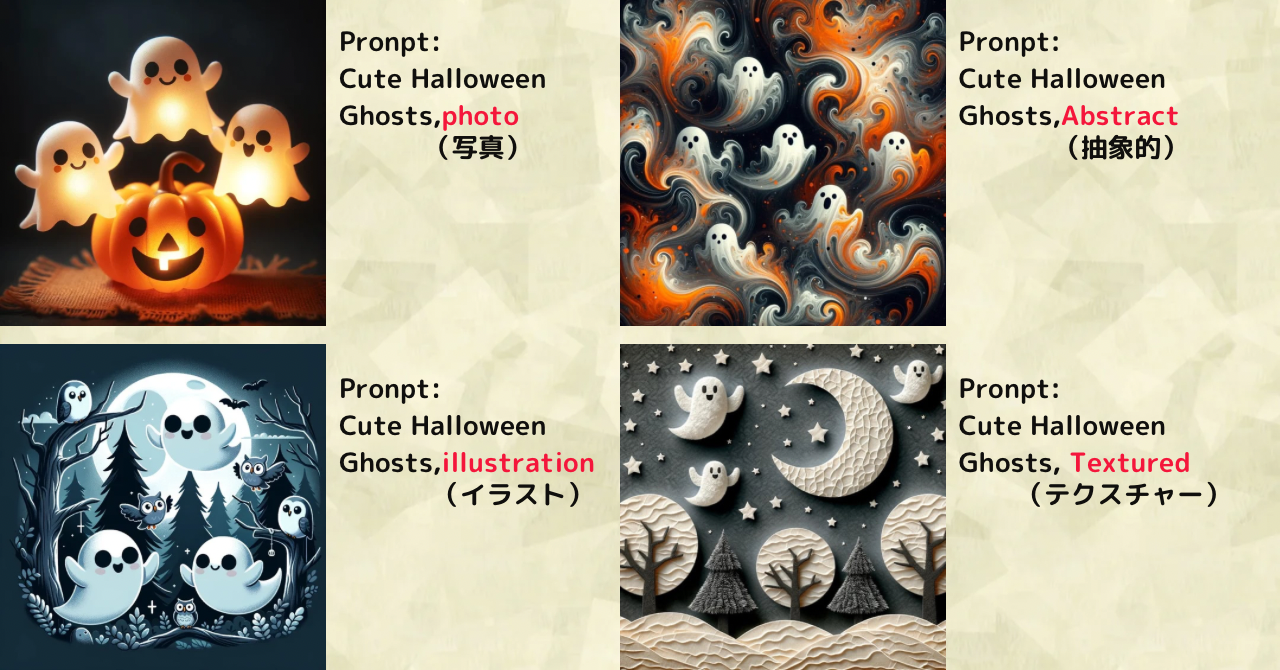
例えば、本の表紙用に「かわいいハロウィンの幽霊」の画像が必要な場合、「イラスト」スタイルを指定するとイラスト風の画像が生成されます。

4.「生成」ボタンをクリック
プロンプトの入力と画像サイズの選択が完了したら、実際に画像を生成する段階です。
- 画面上部の大きな青い「作成」ボタンをクリックします。
- ボタンをクリックすると、AIが画像生成の処理を開始します
- 画像の内容によっては、生成に数十秒から数分の時間がかかることがあります。
- 生成中は画面中央に画像が表示されるので、しばらく待つ必要があります。
- 画像が完成すると、画面右側(スマホは下)にサムネイルが表示されます。
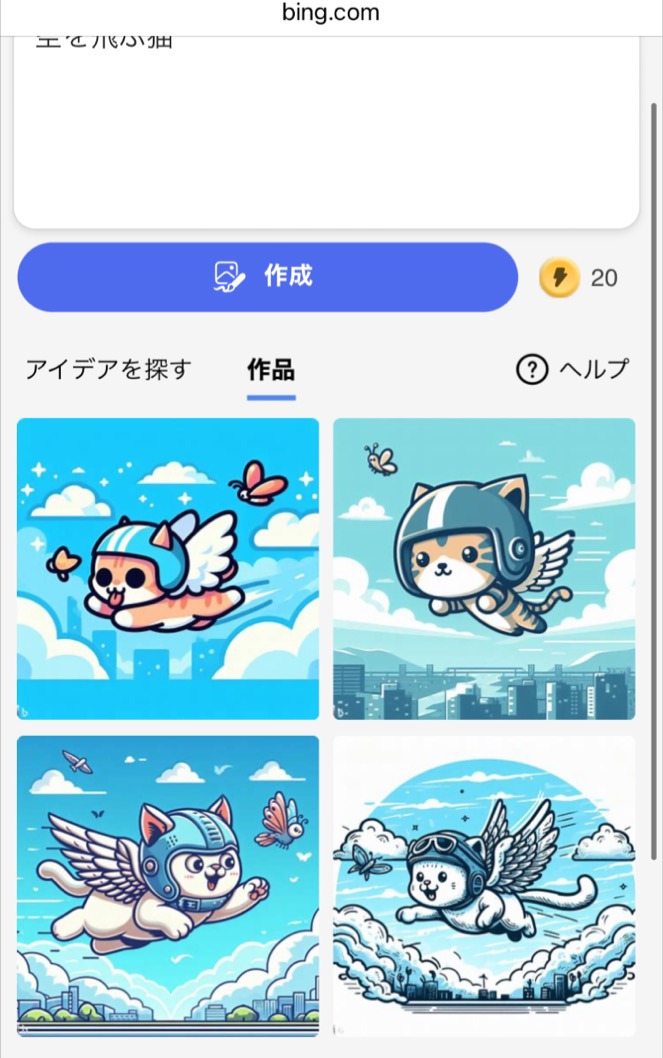
生成ボタンのクリック一つで、AIが自動的に画像を作成してくれるため、簡単かつ高品質な画像が短時間で取得できるのが強みです。

5. 生成された画像を保存
Bing Image Creatorで生成された画像は、下記の方法で保存することができます。
- 画像の右下にある「ダウンロード」ボタンをクリックします。
- ダウンロード先のフォルダを指定して、画像ファイルを保存できます。
- PCだけでなく、スマートフォンなど他のデバイスに送信することも可能です。
- Bing Image Creator上で生成した画像の記録は一定期間保持されますが、気にいった画像が生成出来た時は、都度保存することをオススメします。
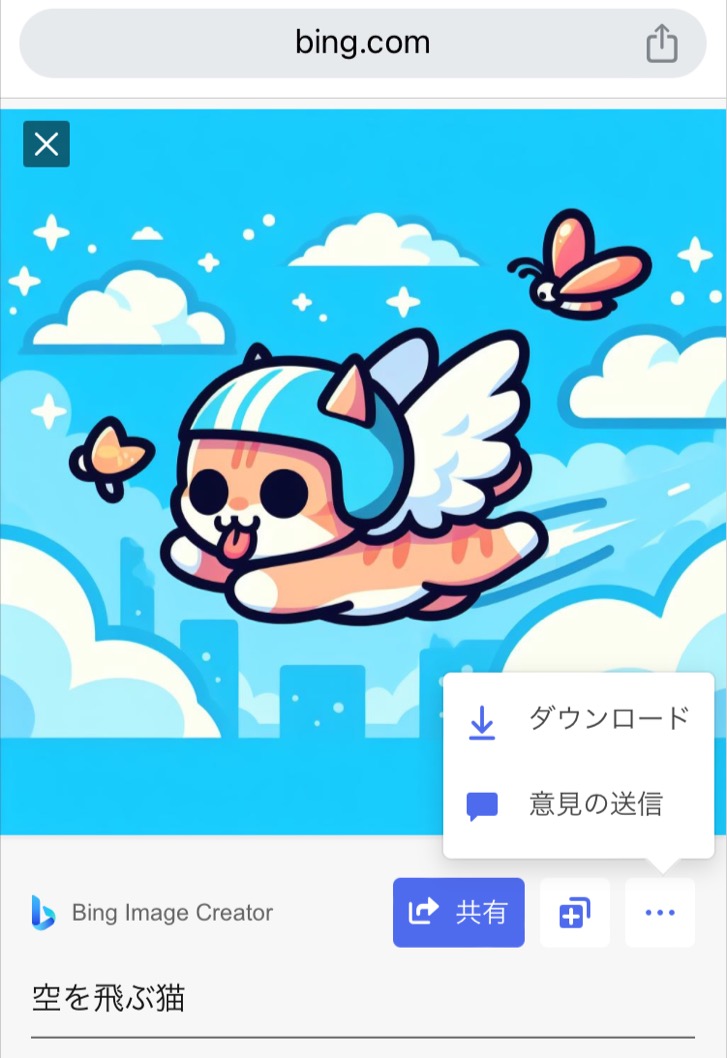
このように、簡単な操作で画像を保存できるため、得られた画像を自由に利用することができます。

6. プロンプトの入力について
Bing image Creator のDALL・E3では日本語のプロンプトで画像を生成できますが、生成する画像の内容によっては英語で作成したプロンプトの方がより精度の高い画像が生成できる場合があります。
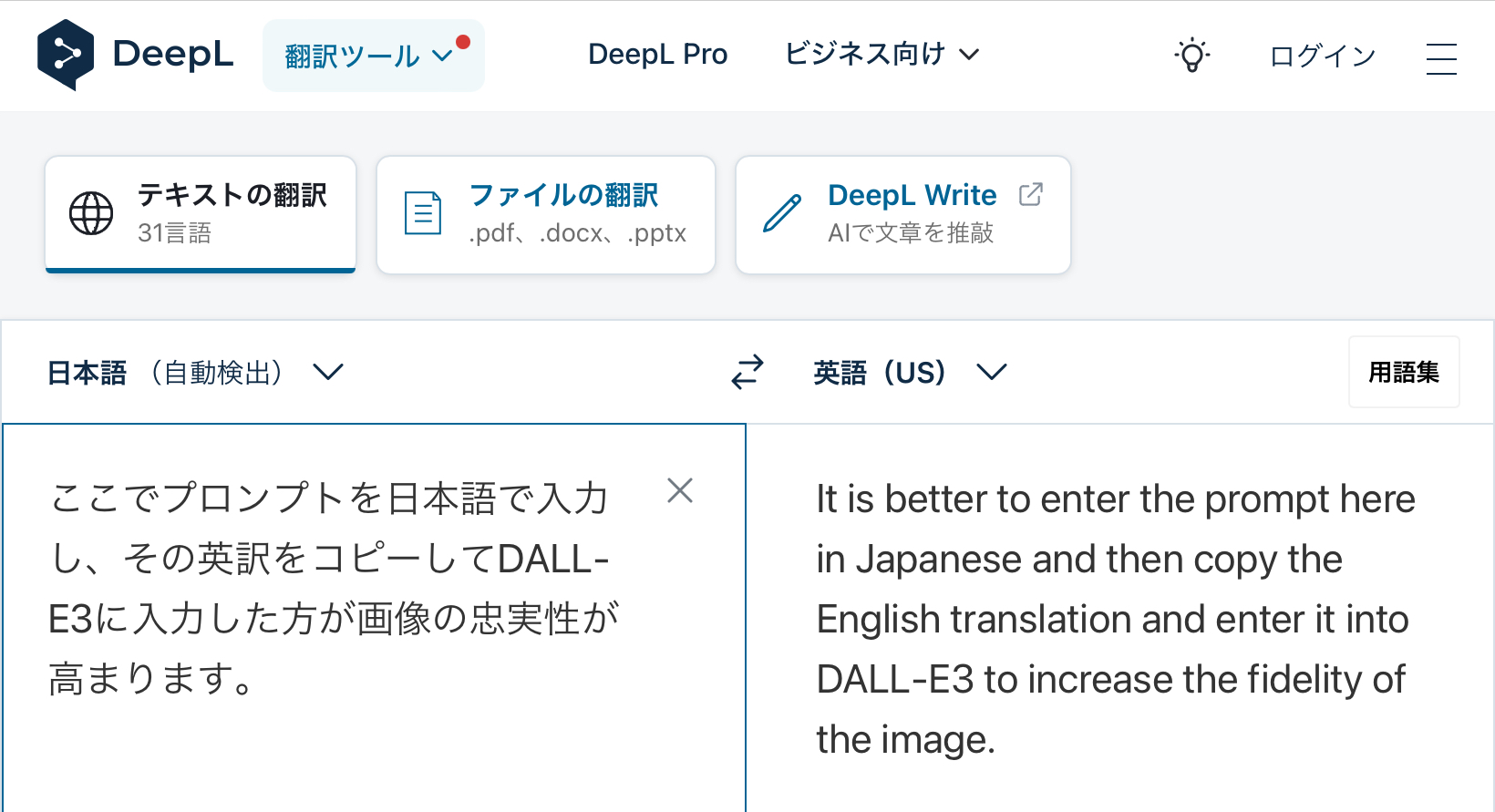
なので、まずは日本語でプロンプトを作成し、DeepL(https://onl.tw/ckaxQpk)などの翻訳サイトで英文に翻訳してプロンプト入力してみるのもオススメです。

7. シーン別おすすめプロンプト5選
①ブログやSNSでも使いやすいベクターイラストが生成できるプロンプト
基本プロンプト:Clean vector illustration on a white background of a [人物] doing [行動]. The design should be colorful, straightforward and minimalistic.
[アクティビティ]をしている[人]の白背景のクリーンなベクターイラスト。カラフルでわかりやすく、ミニマルなデザインが望ましい。
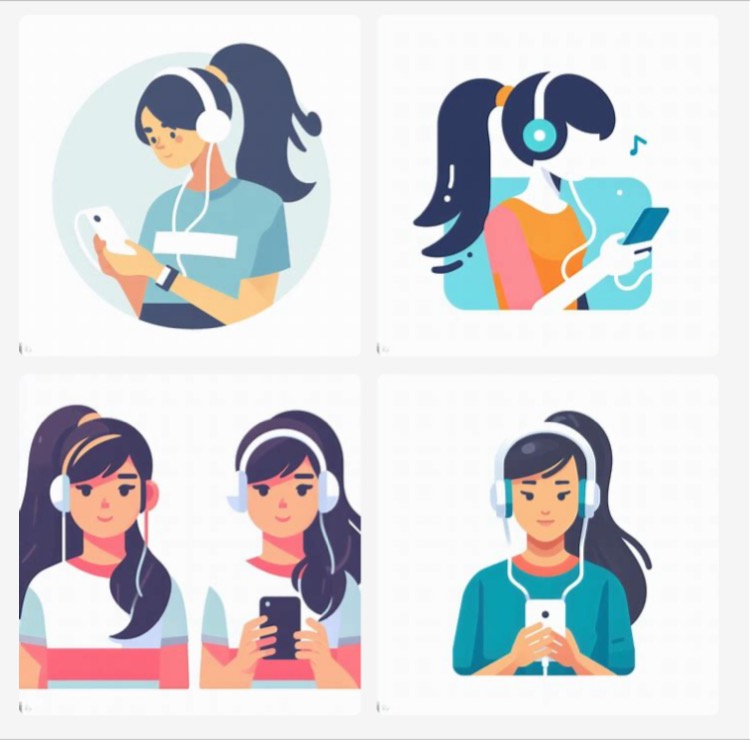
上の画像のプロンプトはこちら:Clean flat vector illustration on a white background of a young Hispanic female with a ponytail, wearing headphones, listening to music on her smartphone. The design should be colorful, straightforward and minimalistic.
②スポーツチームロゴステッカーを作成できるプロンプト
Please create a cartoon style Logo sticker for a [スポーツ] team.The logo should depict an animal in a uniform that would be well-liked by children.Please draw the team name prominently.The team name to be created is [チーム名]
[スポーツ]チームの漫画風ロゴステッカーの作成をお願いします。ロゴは子供たちに好まれそうなユニフォームを着た動物を描いてください。作成するチーム名は[チーム名]です。

上の画像のプロンプトはこちら:Please create a cartoon style Logo sticker for a [professional basketball] team.The logo should depict an animal in a uniform that would be well-liked by children.Please draw the team name prominently.The team name to be created is [Strawberry Shortcake]
③架空の映画のポスターが作成できるプロンプト
[タイトル]' [ジャンル] movie poster, showcasing [説明]. The [設定], [キャラクター], and [ビジュアル要素] set the scene, with the [タイトルデザイン] title prominently displayed.

上の画像のプロンプトはこちら:'[Checkered Flag of Glory]' [3D animation for children] movie poster, showcasing [Anthropomorphic race cars foster friendship through car racing]. The [Circuit in the background], [Colorful and unique race cars], and [Sounds like fun] set the scene, with the [Titles with a sense of speed] prominently displayed.
④シルエットinシルエットを作成するプロンプト
Create a minimalist cartoon illustration of a prominent [被写体①] silhouette with no outline. The shape of the silhouette should be filled entirely with multiple smaller [被写体②] silhouettes, each one being distinct but simple in design. The entire composition should be in a [カラー] palette. It is important that there is no outline.
目立つ[被写体①]のシルエットを、輪郭のないミニマルな漫画イラストにすること。シルエットの形は、複数の小さな[被写体②]のシルエットですべて埋められ、それぞれが特徴的でありながらシンプルなデザインであること。構図全体は[カラー]パレットで構成すること。輪郭がないことが重要
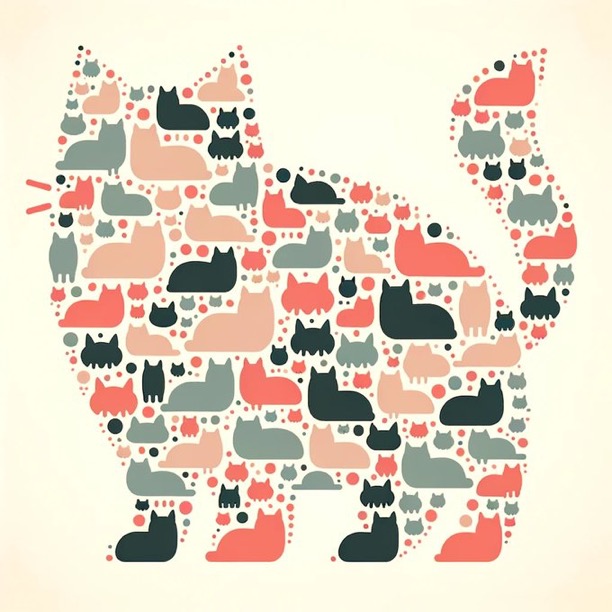
上の画像のプロンプトはこちら:Create a minimalist cartoon illustration of a prominent cat silhouette with no outline. The shape of the silhouette should be filled entirely with multiple smaller cat silhouettes, each one being distinct but simple in design. The entire composition should be in a fall pastel color palette.
⑤子供向けの塗り絵を作成するプロンプト
kid's coloring book, [キャラクター], cartoon, thick lines, black and white, white back ground
子供の塗り絵、[キャラクター]、漫画、太い線、白黒、白い背景

上の画像のプロンプトはこちら:kid's coloring book, [a Halloween cute Pumpkins], cartoon, thick lines, black and white, white back ground

8. 最後に
ここまで読んでいただいて、ありがとうございます!
今回はBing Image Creator の DALL-E3(無料版)の初心者チュートリアルを書かせていただきました。DALL-E3は無料版であっても生成画像のクオリティも高く、また商用利用も可能(著作権には気をつけないとですが)なので、DALL-E3の基本的な活用方法さえマスターすれば、色々なマネタイズへの応用がこれからいくらでもできます!
- 近々、再現性抜群の画像生成AI活用マネタイズが出る噂もあるのでこの機会に Bing Image Creator DALL-E3をしっかり使えるようになっておきましょう!
画像生成AIはこれからどんどん進化していくので、活用方法をマスターしておいて絶対に損はありませんよ!
内容は、随時追記していきますので、よろしくお願いします!